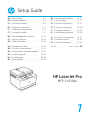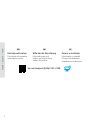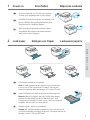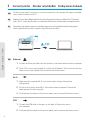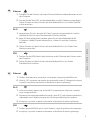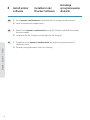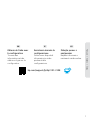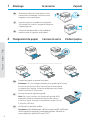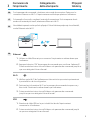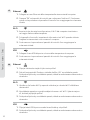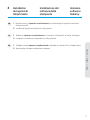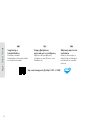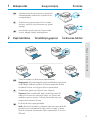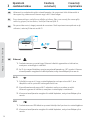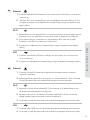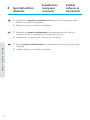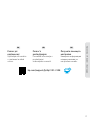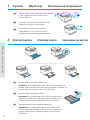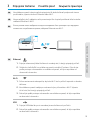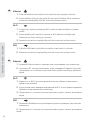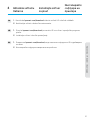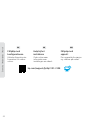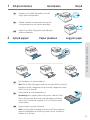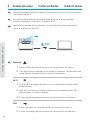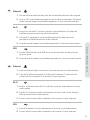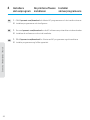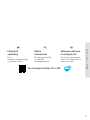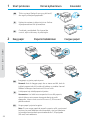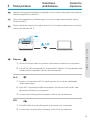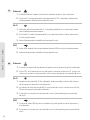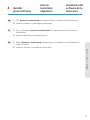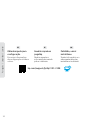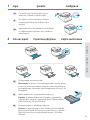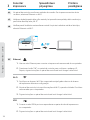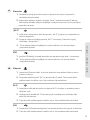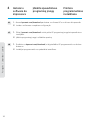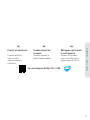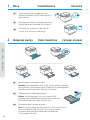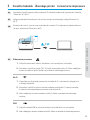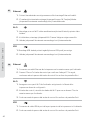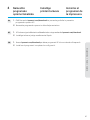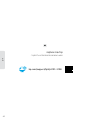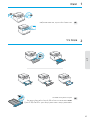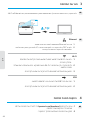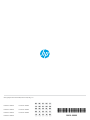HP LaserJet Pro MFP 3102fdw Multifunctional Laser Printer Manualul utilizatorului
- Tip
- Manualul utilizatorului

HP LaserJet Pro
MFP 3102fdw
Setup Guide
Inställningsguide|SV
InstallatiegidsNL |
Oppsettguide|NO
22-26
22-26
22-26
Setup-HandbuchDE | 2-6
Setup GuideEN | 2-6
Instrukcja instalacji|PL 2-6
Guide de configurationFR |
Guida alla configurazione|IT
Instalační příručkaCS |
7-11
Üzembehelyezési útmutató|HU
Οδηγός ρύθμισης|EL
Ghid de instalareRO |
12-16
12-16
12-16
Inštalačná príručka|SK 17-21
Priručnik za postavljanje|HR 17-21
Ръководство за конфигуриранеBG |17-21
OpsætningsvejledningDA |27-31
Asennusopas|FI 27-31
Guía de configuraciónES | 27-31
Guia de configuração|PT 32-36
Sąrankos vadovas|LT 32-36
Iestatīšanas pamācībaLV |32-36
Priročnik za namestitev|SL 37-41
Seadistusjuhend|ET 37-41
Guia de configuracióCA | 37-41
| HEהרדגה ךירדמ42-44
1
7-11
7-11

3
English | Deutsch | Polski
EN Plug in and power on. On the control panel,
choose your language and country/region.
DE Schließen Sie den Drucker an und schalten Sie
ihn ein. Wählen Sie auf dem Bedienfeld Ihre
Sprache und Ihr Land/Ihre Region.
PL Włóż wtyczkę do gniazda zasilania iwłącz
urządzenie. Na panelu sterowania wybierz
swój język oraz kraj/region.
2Load paper Einlegen von Papier Ładowanie papieru
1Power on Einschalten Włączenie zasilania
EN Load paper and adjust the guides.
Note: If loading paper larger than A4, pinch the button
in the front of the tray and pull forward. The tray will
extend forward by approximately 2.36 inches (60 mm).
DE Legen Sie Papier ein und passen Sie die Führungen an.
Hinweis: Wenn Sie Papier über der Größe A4 einlegen,
drücken Sie den Knopf an der Vorderseite des Fachs
zusammen und ziehen sie nach vorne. Das Fach wird um
ungefähr 60 mm nach vorne erweitert.
PL Załaduj papier idopasuj prowadnice.
Uwaga: jeśli ładujesz papier większy niż A4, wciśnij przycisk
zprzodu podajnika ipociągnij do przodu. Taca wysunie się do
przodu o około 2,36 cala (60 mm).

4
English | Deutsch | Polski
On the control panel, choose your connection method. If the printer will support multiple
users, select Ethernet or Wi-Fi.
EN
Wählen Sie auf dem Bedienfeld Ihrer Verbindungsmethode aus. Wählen Sie "Ethernet"
oder "Wi-Fi“, wenn der Drucker von mehreren Benutzern im Netzwerk verwendet wird.
DE
Na panelu sterowania wybierz metodę połączenia. Jeśli drukarka będzie obsługiwać
wielu użytkowników wsieci, wybierz opcję Ethernet lub Wi-Fi.
PL
EN Ethernet
USB
Wi-Fi
1. Connect an Ethernet cable from the printer to the same network as the computer.
2. Press “OK” on the control panel to confirm the IP address. Then continue with the
steps on the control panel until you reach the home screen.
1. Connect the USB cable to the port on the back of the printer and to
the computer.
2. Continue with the steps on the control panel until you reach the home screen.
2. On the control panel, enter Wi-Fi information when prompted. Choose the
same network as the computer.
1. Make sure the computer Wi-Fi is turned on and in range of the printer
during setup.
3. Continue with the steps on the control panel until you reach the home screen.
3Connect printer Drucker anschließen Podłączanie drukarki

5
English | Deutsch | Polski
DE Ethernet
1. Schließen Sie den Drucker mit einem Ethernet-Kabel am selbem Netzwerk an wie
den Computer.
2. Drücken Sie die Taste "OK" auf dem Bedienfeld, um die IP-Adresse zu bestätigen.
Fahren Sie dann mit den Schritten auf dem Bedienfeld fort, bis Sie den Startbild-
schirm erreichen.
USB
1. Stecken Sie das USB-Kabel in den Anschluss an der Rückseite des Druckers und in
den Computer.
2. Fahren Sie dann mit den Schritten auf dem Bedienfeld fort, bis Sie den
Startbildschirm erreichen.
Wi-Fi
2. Wenn Sie dazu aufgefordert werden, geben Sie auf dem Bedienfeld die Wi-
Fi-Daten ein. Wählen Sie das Netzwerk aus, in dem sich auch der Computer
befindet.
1. Vergewissern Sie sich, dass das Wi-Fi des Computers eingeschaltet ist und sich
während der Einrichtung in Reichweite des Druckers befindet.
3. Fahren Sie dann mit den Schritten auf dem Bedienfeld fort, bis Sie den Start-
bildschirm erreichen.
PL Ethernet
1. Podłącz drukarkę do tej samej sieci co komputer za pomocą kabla Ethernet.
2. Naciśnij „OK” na panelu sterowania, aby potwierdzić adres IP. Następnie kontynuuj
czynności na panelu sterowania, aż dojdziesz do ekranu głównego.
USB
1. Podłącz przewód USB do portu z tyłu drukarki, a jego drugi koniec do komputera.
2. Kontynuuj czynności na panelu sterowania, aż dojdziesz do ekranu głównego.
Wi-Fi
2. Na panelu sterowania wprowadź informacje o sieci Wi-Fi, gdy zostanie wyświetlony
odpowiedni monit. Wybierz tę samą sieć, do której podłączony jest komputer.
1. Podczas instalacji upewnij się, że sieć Wi-Fikomputera jest włączona iznajduje
się wzasięgu drukarki.
3. Kontynuuj czynności na panelu sterowania, aż dojdziesz do ekranu głównego.

6
English | Deutsch | Polski
4Install printer
software
Installieren der
Drucker-Software
Instalacja
oprogramowania
drukarki
1. Go to hpsmart.com/download to download the HP software and print drivers.
2. Install software and complete setup.
EN
1. Gehen Sie zu hpsmart.com/download, um die HP Software und die Druckertreiber
herunterzuladen.
2. Installieren Sie die Software und schließen Sie das Setup ab.
DE
1. Przejdź na stronę hpsmart.com/download, aby pobrać oprogramowanie HP i
sterowniki druku.
2. Zainstaluj oprogramowanie i dokończ instalację.
PL

7
Français | Italiano | Česky
Obtenir de l’aide avec
la configuration
Trouvez des
informations et des
vidéos en ligne sur la
configuration.
FR
Assistenza durante la
configurazione
Online sono disponibili
informazioni e video
pertinenti alla
configurazione.
IT
Získejte pomoc s
nastavením
Najděte informace o
nastavení a videa online.
CS
hp.com/support/ljmfp3101-3108

8
Français | Italiano | Česky
FR Branchez et allumez l’imprimante. Sur le
panneau de commande, choisissez votre
langue et votre pays/région.
IT Inserire la spina e accendere la stampante.
Sul pannello di controllo, scegliere la lingua e
il paese/regione.
CS Připojte azapněte tiskárnu. Na ovládacím
panelu zvolte svůj jazyk azemi/oblast.
2Chargement du papier Caricare la carta Vložení papíru
1Allumage Accensione Zapnutí
FR Chargez du papier et ajustez les guides.
Remarque: Si vous chargez du papier plus grand que le format
A4, pincez le bouton situé à l’avant du bac et faites glisser
le support vers l’arrière. Le bac va se déployer vers l’avant
d’environ 60mm (2,36pouces).
IT Caricare la carta e regolare le guide.
Nota: Se si carica carta in un formato più grande di A4,
premere il pulsante nella parte anteriore del vassoio
e tirarlo in avanti. Il vassoio si estenderà in avanti di circa
2,36 pollici (60 mm).
CS Vložte papír anastavte vodítka.
Poznámka: Když vkládáte papír většího formátu než A4, zmáčkněte
tlačítko vpředu na zásobníku a zatáhněte dopředu. Zásobník se
vysune dopředu o přibližně 60 mm (2,36″).

9
Français | Italiano | Česky
Sur le panneau de commande, choisissez votre mode de connexion. Optez pour la
connexion Ethernet ou Wi-Fi si l’imprimante sera utilisée par plusieurs utilisateurs.
FR
Sul pannello di controllo, scegliere il metodo di connessione. Se la stampante dovrà
essere utilizzata da più utenti, selezionare Ethernet o Wi-Fi.
IT
Na ovládacím panelu zvolte způsob připojení. Pokud tiskárna podporuje více uživatelů,
zvolte Ethernet nebo Wi-Fi.
CS
FR Ethernet
USB
Wi-Fi
1. Utilisez un câble Ethernet pour connecter l’imprimante au même réseau que
l’ordinateur.
2. Appuyez le bouton “OK” du panneau de commande pour confirmer l’adresse IP.
Suivez ensuite les instructions affichées sur le panneau de commande jusqu’à ce
que vous atteigniez l’écran d’accueil.
1. Branchez le câble USB sur le port situé à l’arrière de l’imprimante et
connectez-le à l’ordinateur.
2. Suivez ensuite les instructions affichées sur le panneau de commande jusqu’à
ce que vous atteigniez l’écran d’accueil.
2. Saisissez les informations Wi-Fi sur le panneau de commande lorsque vous y
êtes invité. Choisissez le même réseau que l’ordinateur.
1. Vérifiez que le Wi-Fi de l’ordinateur est bien activé et que votre imprimante est
à proximité lors de la configuration.
3. Suivez ensuite les instructions affichées sur le panneau de commande
jusqu’à ce que vous atteigniez l’écran d’accueil.
3Connexion de
l’imprimante
Collegamento
della stampante
Připojení
tiskárny

10
Français | Italiano | Česky
IT Ethernet
1. Collegare un cavo Ethernet dalla stampante alla stessa rete del computer.
2. Premere "OK" sul pannello di controllo per confermare l'indirizzo IP. Continuare
quindi con la procedura sul pannello di controllo fino a raggiungere la schermata
iniziale.
USB
1. Collegare il cavo USB alla porta sul retro della stampante e al computer.
2. Continuare con la procedura sul pannello di controllo fino a raggiungere la
schermata iniziale.
Wi-Fi
2. Sul pannello di controllo, immettere le informazioni sul Wi-Fi quando richiesto.
Scegliere la stessa rete a cui è connesso il computer.
1. Accertarsi che, durante la configurazione, il Wi-Fi del computer sia attivato e
nel raggio d'azione della stampante.
3. Continuare con la procedura sul pannello di controllo fino a raggiungere la
schermata iniziale.
CS Ethernet
1. Připojte tiskárnu ke stejné síti jako tento počítač.
2. Pokud chcete potvrdit IP adresu, stiskněte tlačítko „OK“ na ovládacím panelu.
Poté pokračujte kroky na ovládacím panelu, dokud se nedostanete na domovskou
obrazovku.
USB
1. Připojte kabel USB k portu na zadní straně tiskárny a k počítači.
2. Poté pokračujte kroky na ovládacím panelu, dokud se nedostanete na domovskou
obrazovku.
Wi-Fi
2. Na ovládacím panelu po vyzvání zadejte informace o síti Wi-Fi. Vyberte stejnou
síť, ke které je připojen počítač.
1. Ujistěte se, že funkce Wi-Fi je zapnutá a tiskárna je v dosahu Wi-Fi sítě během
nastavování.
3. Poté pokračujte kroky na ovládacím panelu, dokud se nedostanete na domovskou
obrazovku.

11
Français | Italiano | Česky
4Installation
du logiciel de
l’imprimante
Installazione del
software della
stampante
Instalace
softwaru
tiskárny
1. Rendez-vous sur hpsmart.com/download pour télécharger le logiciel et les pilotes
d’impression HP.
2. Installez le logiciel et terminez la configuration.
FR
1. Andare su hpsmart.com/download per scaricare il software HP e i driver di stampa.
2. Installare il software e completare la configurazione.
IT
1. Přejděte na web hpsmart.com/download a stáhněte si software HP a ovladače tisku.
2. Nainstalujte software a dokončete nastavení.
CS

12
Magyar | Ελληνικά | Română
Segítség a
telepítéshez
Online további
telepítési információkat
és videókat talál.
HU
Λήψη βοήθειας
σχετικά με τη ρύθμιση
Βρείτε πληροφορίες
ρύθμισης και βίντεο στο
διαδίκτυο.
EL
Obţineţi ajutor la
instalare
Găsiţi informaţii şi
videoclipuri despre
instalare în mediul
online.
RO
hp.com/support/ljmfp3101-3108

13
Magyar | Ελληνικά | Română
HU Csatlakoztassa és kapcsolja be a nyomtatót.
A kezelőpanelen válassza ki a nyelvet és az
országot/régiót.
EL Συνδέστε και ενεργοποιήστε. Στον πίνακα
ελέγχου, επιλέξτε τη γλώσσα και την χώρα/
περιοχή.
RO Introduceţi în priză şi porniţi. Pe panoul de
control, alegeţi limba şi ţara/regiunea.
2Papír betöltése Τοποθέτηση χαρτιού Încărcarea hârtiei
1Bekapcsolás Ενεργοποίηση Pornirea
HU Töltse be a papírt, és állítsa be a papírvezetőket.
Megjegyzés: A4-esnél nagyobb papír betöltéséhez nyomja be
a tálca elején található gombot, és húzza maga felé. A tálca
körülbelül 60 mm-re fog így kinyúlni a nyomtatóból.
EL Τοποθετήστε χαρτί και ρυθμίστε τους οδηγούς.
Σημείωση: Εάν τοποθετηθεί χαρτί μεγαλύτερο από A4,
πιάστε το κουμπί στο μπροστινό μέρος του δίσκου και
τραβήξτε προς τα εμπρός. Ο δίσκος θα εκταθεί προς τα
εμπρός κατά περίπου 60 mm.
RO Încărcaţi hârtia şi reglaţi ghidajele.
Notă: dacă încărcaţi hârtie cu dimensiunea mai mare decât A4,
prindeţi butonul din partea din faţă a tăvii şi trageţi-l înainte.
Tava se va extinde în partea din faţă cu aproximativ 2,36 inchi
(60 mm).

14
Magyar | Ελληνικά | Română
Válassza ki a csatlakozási módot a kezelőpanelen. Ha a nyomtató több felhasználót is
támogatni fog, válassza az Ethernet vagy a Wi-Fi lehetőséget.
HU
Στον πίνακα ελέγχου, επιλέξτε τη μέθοδο σύνδεσης. Εάν ο εκτυπωτής θα υποστηρίζει
πολλούς χρήστες σε ένα δίκτυο, επιλέξτε Ethernet ή Wi-Fi.
EL
Din panoul de control, alegeţi metoda de conectare. Dacă imprimanta acceptă mai mulţi
utilizatori, selectaţi Ethernet sau Wi-Fi.
RO
HU Ethernet
USB
Wi-Fi
1. Csatlakoztassa a nyomtatót egy Ethernet-kábellel ugyanahhoz a hálózathoz,
amelyen a számítógép is található.
2. Az IP-cím megerősítéséhez nyomja meg a kezelőpanelen az „OK” gombot. Kövesse
a kezelőpanelen megjelenő további lépéseket, amíg a kezdőképernyőre nem ér.
1. Csatlakoztassa az USB-kábelt a nyomtató hátulján lévő porthoz és a számítógéphez.
2. Kövesse a kezelőpanelen megjelenő további lépéseket, amíg a kezdőképernyőre
nem ér.
2. A kezelőpanelen adja meg a Wi-Fi-adatokat, amikor a rendszer erre kéri.
Válassza ugyanazt a hálózatot, amelyhez a számítógép is csatlakozik.
1. Győződjön meg arról, hogy a számítógépen be van kapcsolva a Wi-Fi, és a
telepítés során a nyomtató hatósugarán belül van.
3. Kövesse a kezelőpanelen megjelenő további lépéseket, amíg a kezdőképernyőre
nem ér.
3Nyomtató
csatlakoztatása
Σύνδεση
εκτυπωτή
Conectaţi
imprimanta

15
Magyar | Ελληνικά | Română
EL Ethernet
1. Συνδέστε ένα καλώδιο Ethernet από τον εκτυπωτή στο ίδιο δίκτυο με αυτό του
υπολογιστή.
2. Πατήστε “OK” στον πίνακα ελέγχου για να επιβεβαιώσετε τη διεύθυνση IP. Στη
συνέχεια, συνεχίστε με τα βήματα στον πίνακα ελέγχου μέχρι να φτάσετε στην
αρχική οθόνη.
USB
1. Συνδέστε το καλώδιο USB στην υποδοχή στο πίσω μέρος του εκτυπωτή και
στον υπολογιστή.
2. Συνεχίστε με τα βήματα στον πίνακα ελέγχου μέχρι να φτάσετε στην αρχική οθόνη.
Wi-Fi
2. Στον πίνακα ελέγχου, εισαγάγετε τις πληροφορίες Wi Fi όταν σας ζητηθεί.
Επιλέξτε το ίδιο δίκτυο με αυτό του υπολογιστή.
1. Βεβαιωθείτε ότι η λειτουργία Wi Fi του υπολογιστή είναι ενεργοποιημένη και ότι
βρίσκεται εντός της εμβέλειας του εκτυπωτή κατά τη διάρκεια της ρύθμισης.
3. Συνεχίστε με τα βήματα στον πίνακα ελέγχου μέχρι να φτάσετε στην αρχική
οθόνη.
RO Ethernet
1. Conectaţi un cablu Ethernet de la imprimantă la aceeaşi reţea la care este
conectat computerul.
2. Apăsaţi pe OK pe panoul de control pentru a confirma adresa IP. Apoi continuaţi
cu paşii din panoul de control până când ajungeţi la ecranul principal.
USB
1. Conectaţi cablul USB la portul din partea din spate a imprimantei şi la computer.
2. Continuaţi cu paşii din panoul de control până când ajungeţi la ecranul principal.
Wi-Fi
2. Pe panoul de control, introduceţi informaţiile reţelei Wi-Fi când vi se solicită.
Alegeţi aceeaşi reţea la care este conectat computerul.
1. Asiguraţi-vă că aţi activat reţeaua Wi-Fi pe computer şi că aceasta este în aria
de acoperire a imprimantei la configurare.
3. Continuaţi cu paşii din panoul de control până când ajungeţi la ecranul principal.

16
Magyar | Ελληνικά | Română
4Nyomtatószoftver
telepítése
Εγκατάσταση
λογισμικού
εκτυπωτή.
Instalaţi
software-ul
imprimantei
1. Látogasson el a hpsmart.com/download webhelyre a HP-szoftver vagy a nyom-
tatóillesztő-programok letöltéséhez.
2. Telepítse a szoftvert, és fejezze be a beállítást.
HU
1. Μεταβείτε στο hpsmart.com/download για να πραγματοποιήσετε λήψη του
λογισμικού HP και των προγραμμάτων οδήγησης εκτύπωσης.
2. Εγκαταστήστε το λογισμικό και ολοκληρώστε τη ρύθμιση.
EL
1. Accesaţi hpsmart.com/download pentru a descărca software-ul HP şi driverele de
imprimare.
2. Instalaţi software-ul şi finalizaţi configurarea.
RO

17
Slovenčina | Hrvatski | Български
Pomoc pri
nastavovaní
Vyhľadajte informácie
onastavení avideá
online.
SK
Pomoć s
postavljanjem
Pronađite informacije o
postavljanju i
videozapise na mreži.
HR
Получете помощ за
настройка
Намерете информация
и видеоклипове за
настройка онлайн.
BG
hp.com/support/ljmfp3101-3108

18
Slovenčina | Hrvatski | Български
SK Zapojte tlačiareň do elektrickej siete azapnite
ju. Na ovládacom paneli vyberte jazyk
akrajinu/oblasť.
HR Priključite i uključite. Na upravljačkoj ploči
odaberite svoj jezik i državu/regiju.
BG Включете в контакта и включете
захранването. От контролния панел
изберете Вашия език и държава/регион.
2Vloženie papiera Umetanje papira Зареждане на хартия
1Zapnutie Uključivanje Включване на захранването
SK Vložte papier anastavte vodiace lišty.
Poznámka: Ak vkladáte papier väčší ako A4, stlačte tlačidlo na
prednej strane zásobníka apotiahnite ho dopredu. Zásobník sa
vysunie dopredu približne o60mm (2,36palca).
HR Umetnite papir i podesite vodilice.
Napomena: Ako umećete papir veći od A4 stisnite gumb na
prednjoj strani ladice i povucite prema naprijed. Ladica će se
produljiti prema naprijed za približno 60 mm (2,36 inča).
BG Заредете хартия и регулирайте водачите.
Забележка: Ако зареждате хартия, по-голяма от A4,
хванете бутона в предната част на тавата и дръпнете
напред. Тавата ще се удължи напред с около 60 мм
(2,36 инча).

19
Slovenčina | Hrvatski | Български
Na ovládacom paneli vyberte spôsob pripojenia. Ak bude tlačiareň podporovať viacero
používateľov, vyberte možnosť Ethernet alebo Wi-Fi.
SK
Na upravljačkoj ploči odaberite način povezivanja. Ako će pisač podržavati više korisnika
odaberite Ethernet ili Wi-Fi.
HR
В контролния панел изберете метода на свързване. Ако принтерът ще поддържа
множество потребители в мрежа, изберете Ethernet или Wi-Fi.
BG
SK Ethernet
USB
Wi-Fi
1. Pripojte ethernetový kábel tlačiarne krovnakej sieti, kakej je pripojený počítač.
2. Stlačením tlačidla OK na ovládacom paneli potvrďte IP adresu. Pokračujte
podľa postupu zobrazeného na ovládacom paneli, až kým neprídete na
domovskú obrazovku.
1. Pripojte USB kábel do portu na zadnej strane tlačiarne akpočítaču.
2. Pokračujte podľa postupu zobrazeného na ovládacom paneli, až kým neprídete
na domovskú obrazovku.
2. Na ovládacom paneli zadajte po zobrazení výzvy informácie oWi-Fi. Vyberte
tú istú sieť, ku ktorej je pripojený počítač.
1. Počas nastavovania zabezpečte, aby bola Wi-Fi sieť vpočítači zapnutá avdosahu
tlačiarne.
3. Pokračujte podľa postupu zobrazeného na ovládacom paneli, až kým neprídete
na domovskú obrazovku.
3Pripojenie tlačiarne Povežite pisač Свържете принтера

20
Slovenčina | Hrvatski | Български
HR Ethernet
1. Ethernet kabelom pisač spojite na istu mrežu na koju je spojeno računalo.
2. Na upravljačkoj ploči pritisnite gumb OK za potvrdu IP adrese. Zatim nastavite s
koracima na upravljačkoj ploči dok se ne otvori početni zaslon.
USB
1. Priključite USB kabel u priključak na stražnjoj strani pisača i u računalo.
2. Nastavite s koracima na upravljačkoj ploči dok se ne otvori početni zaslon.
Wi-Fi
2. Na upravljačkoj ploči unesite informacije za Wi-Fi kada za to dobijete upit.
Odaberite istu mrežu na kojoj je i računalo.
1. Provjerite je li tijekom postavljanja Wi-Fi mreža računala uključena i u dometu
pisača.
3. Nastavite s koracima na upravljačkoj ploči dok se ne otvori početni zaslon.
BG Ethernet
1. Свържете Ethernet кабел от принтера към същата мрежа, като компютъра.
2. Натиснете „OK“ на контролния панел, за да потвърдите IP адреса. След това
продължете със стъпките в контролния панел, докато стигнете до началния
екран.
USB
1. Свържете USB кабел към порта в задната страна на принтера, след това към
компютъра.
2. Продължете със стъпките на контролния панел, докато стигнете до началния
екран.
Wi-Fi
2. В контролния панел въведете информация за Wi-Fi, когато бъдете подканени.
Изберете същата мрежа като компютъра.
1. Уверете се, че Wi-Fi на компютъра е включен и в обхвата на принтера по
време на настройката.
3. Продължете със стъпките на контролния панел, докато стигнете до началния
екран.
Pagina se încarcă...
Pagina se încarcă...
Pagina se încarcă...
Pagina se încarcă...
Pagina se încarcă...
Pagina se încarcă...
Pagina se încarcă...
Pagina se încarcă...
Pagina se încarcă...
Pagina se încarcă...
Pagina se încarcă...
Pagina se încarcă...
Pagina se încarcă...
Pagina se încarcă...
Pagina se încarcă...
Pagina se încarcă...
Pagina se încarcă...
Pagina se încarcă...
Pagina se încarcă...
Pagina se încarcă...
Pagina se încarcă...
Pagina se încarcă...
Pagina se încarcă...
Pagina se încarcă...
Pagina se încarcă...
Pagina se încarcă...
Pagina se încarcă...
Pagina se încarcă...
-
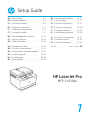 1
1
-
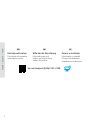 2
2
-
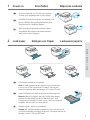 3
3
-
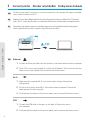 4
4
-
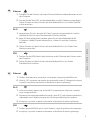 5
5
-
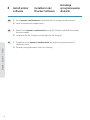 6
6
-
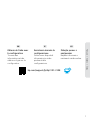 7
7
-
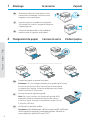 8
8
-
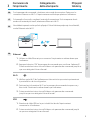 9
9
-
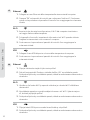 10
10
-
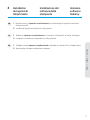 11
11
-
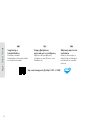 12
12
-
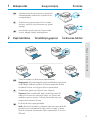 13
13
-
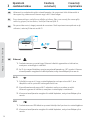 14
14
-
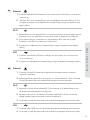 15
15
-
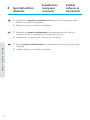 16
16
-
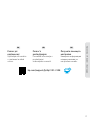 17
17
-
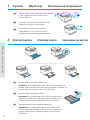 18
18
-
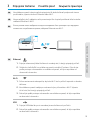 19
19
-
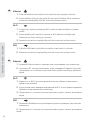 20
20
-
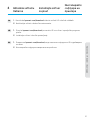 21
21
-
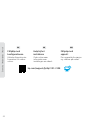 22
22
-
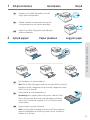 23
23
-
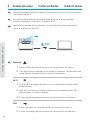 24
24
-
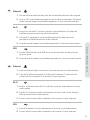 25
25
-
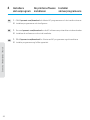 26
26
-
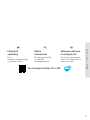 27
27
-
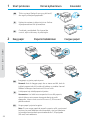 28
28
-
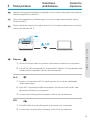 29
29
-
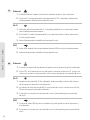 30
30
-
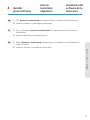 31
31
-
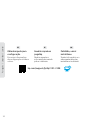 32
32
-
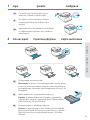 33
33
-
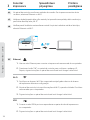 34
34
-
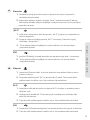 35
35
-
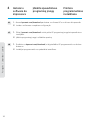 36
36
-
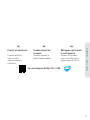 37
37
-
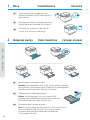 38
38
-
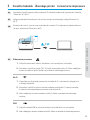 39
39
-
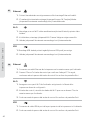 40
40
-
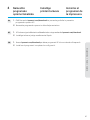 41
41
-
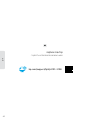 42
42
-
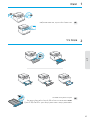 43
43
-
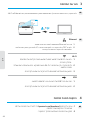 44
44
-
 45
45
-
 46
46
-
 47
47
-
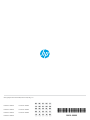 48
48
HP LaserJet Pro MFP 3102fdw Multifunctional Laser Printer Manualul utilizatorului
- Tip
- Manualul utilizatorului
în alte limbi
- français: HP LaserJet Pro MFP 3102fdw Multifunctional Laser Printer Mode d'emploi
- čeština: HP LaserJet Pro MFP 3102fdw Multifunctional Laser Printer Uživatelská příručka
- English: HP LaserJet Pro MFP 3102fdw Multifunctional Laser Printer User guide
- slovenčina: HP LaserJet Pro MFP 3102fdw Multifunctional Laser Printer Užívateľská príručka
- suomi: HP LaserJet Pro MFP 3102fdw Multifunctional Laser Printer Käyttöohjeet
- polski: HP LaserJet Pro MFP 3102fdw Multifunctional Laser Printer instrukcja
- eesti: HP LaserJet Pro MFP 3102fdw Multifunctional Laser Printer Kasutusjuhend
- Deutsch: HP LaserJet Pro MFP 3102fdw Multifunctional Laser Printer Benutzerhandbuch
- italiano: HP LaserJet Pro MFP 3102fdw Multifunctional Laser Printer Guida utente
- español: HP LaserJet Pro MFP 3102fdw Multifunctional Laser Printer Guía del usuario
- svenska: HP LaserJet Pro MFP 3102fdw Multifunctional Laser Printer Användarguide
- dansk: HP LaserJet Pro MFP 3102fdw Multifunctional Laser Printer Brugervejledning
- português: HP LaserJet Pro MFP 3102fdw Multifunctional Laser Printer Guia de usuario
- Nederlands: HP LaserJet Pro MFP 3102fdw Multifunctional Laser Printer Gebruikershandleiding
Lucrări înrudite
-
HP LaserJet Pro 3002dn Printer Manualul utilizatorului
-
HP 4202dn Manualul utilizatorului
-
HP M112e Series Manualul utilizatorului
-
HP 4203dw Manualul utilizatorului
-
HP Color LaserJet Pro MFP 4303dw Printer Manualul utilizatorului
-
HP 4203dn Manualul utilizatorului
-
HP PageWide Enterprise Color MFP 785 Printer series Ghid de instalare
-
HP MFP 4101fdwe Manualul utilizatorului
-
HP PageWide Managed Color MFP E77650-E77660 Printer series Ghid de instalare
-
HP LaserJet Managed E50145 series Ghid de instalare